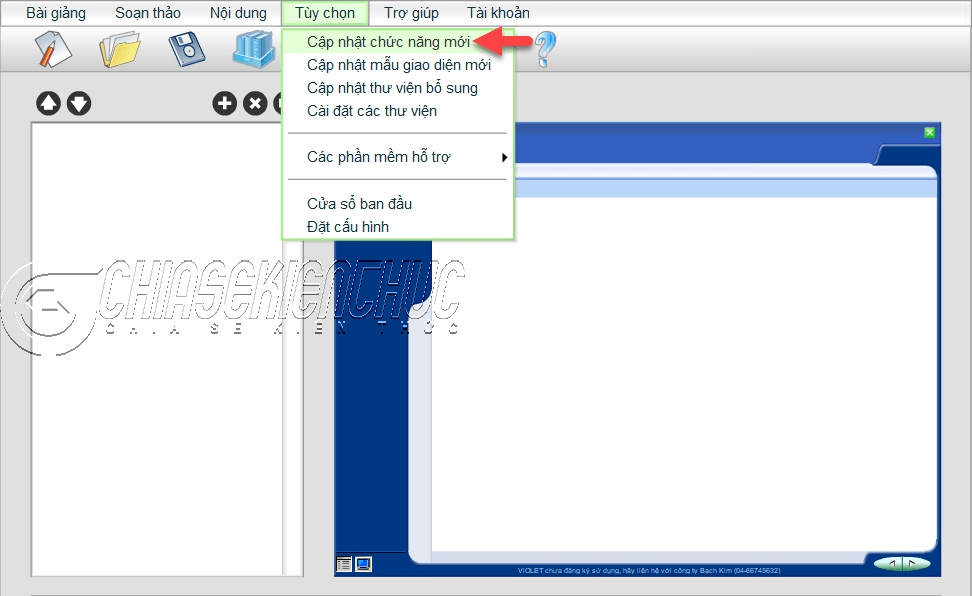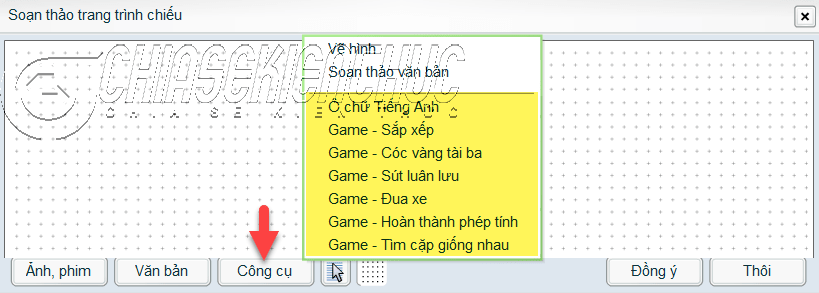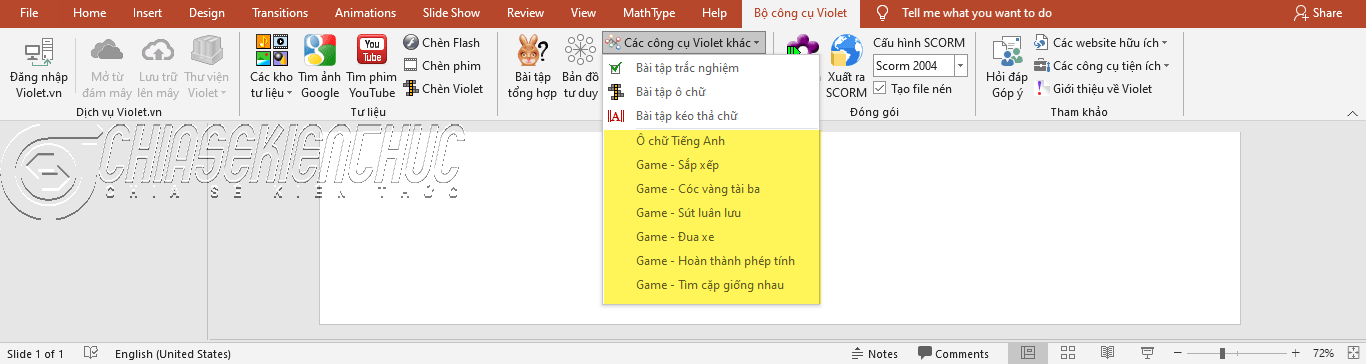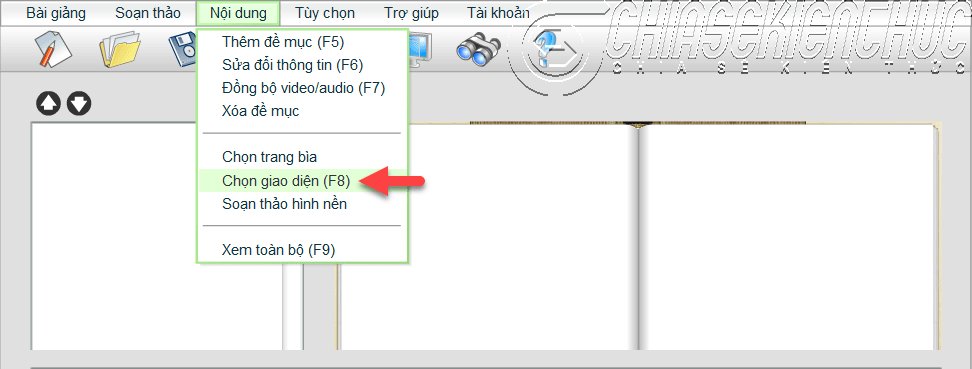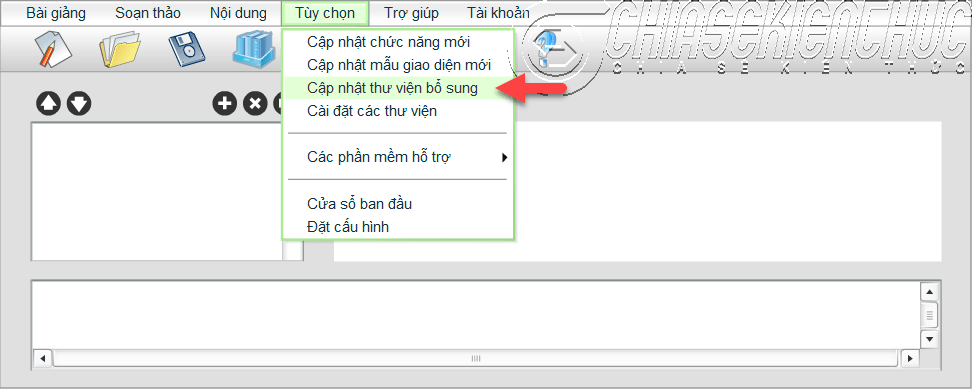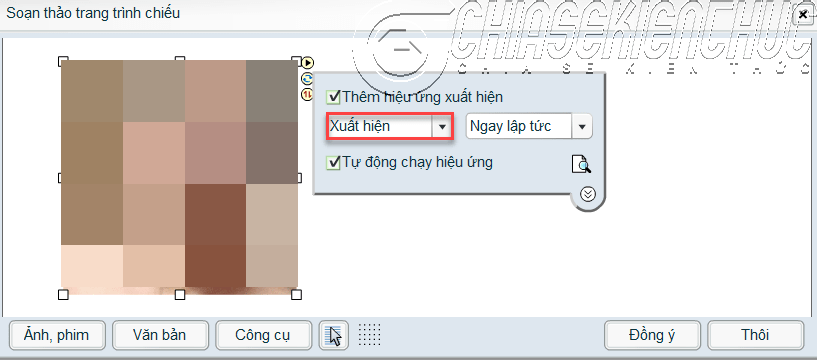Cập nhật chức năng, giao diện và thư viện mới cho ViOLET là một trong những tính năng nổi bật nhất của ViOLET 1.8 và 1.9.
Từ ngày tính năng này ra đời thì mỗi khi có Plugin, Template hay là Add-in mới được phát hành, thì bạn bạn chỉ cần cập nhật là có thể sử dụng được luôn.
Bạn không cần phải cài đặt lại toàn bộ phần mềm như những phiên bản trước. Lưu ý là tính năng này chỉ khả dụng với ViOLET phiên bản 1.8/ 1.9 hoặc cao hơn thôi nha các bạn.
#1. Cập nhật chức năng/ Plugin mới cho ViOLET
Plugin ở đây là những “trình cắm” ra đời nhằm hỗ trợ, tăng thêm sức mạnh cho phần mềm.
Với ViOLET thì Plugin sẽ cung cấp thêm các trò chơi (Sắp xếp, Cóc vàng tài ba, Sút luân lưu, Đua xe, Hoàn thành phép tính, Tìm cặp giống nhau), Ô chữ tiếng Anh, Hội thoại, …

#1.1. Các bước cập nhật ViOLET
+ Bước 1: Khởi động ViOLET lên => chọn Tùy chọn => chọn Cập nhật chức năng mới.
+ Bước 2: Hộp thoại Cập nhật chức năng mới xuất hiện với giao diện như hình bên dưới. Hộp thoại được chia thành 2 phần là Các chức năng đã có và Chức năng mới trên Violet Store.
Bây giờ bạn hãy chọn vào Chức năng mới trên Violet Store => chọn 1 hoặc 2 hoặc là nhiều chức năng khác => rồi chọn Cập nhật => chọn Đồng ý.
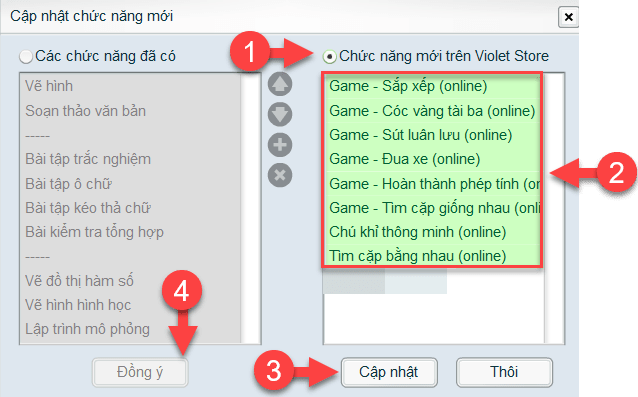
+ Bước 3: [Tùy chọn]
-
 hoặc
hoặc  để thay đổi vị trí hiển thị của chức năng đang được chọn
để thay đổi vị trí hiển thị của chức năng đang được chọn -
 để tạo nhóm
để tạo nhóm -
 để xóa nhóm hoặc chức năng đang được chọn
để xóa nhóm hoặc chức năng đang được chọn - Nhấn giữ phím
Ctrlđể chọn nhiều chức năng không liên tiếp, hoặcShiftđể chọn liên tiếp.
#1.2. Kiểm tra quá trình cập nhật
Cách 1:
+ Bước 1: Trong phần mềm ViOLET bạn hãy chọn Nội dung => chọn Thêm đề mục => chọn Tiếp tục >>

+ Bước 2: Trong hộp thoại Soạn thảo trang trình chiếu bạn hãy chọn vào Công cụ khi đó những chức năng mới mà bạn vừa cập nhật nếu thành công đều sẽ xuất hiện ở đây.
Cách 2:
Vì việc Cập nhật chức năng mới có tác dụng cho cả Bộ công cụ ViOLET trong PowerPoint nên bạn hoàn toàn có thể sử dụng bộ công cụ này để kiểm tra
Khởi động PowerPoint lên, trên thanh Ribbon => bạn chọn thẻ Bộ công cụ ViOLET => chọn Các công cụ ViOLET khác
#2. Cập nhật mẫu giao diện (Template) mới cho ViOLET
Giống như các Plugin thì các Template cũng cho phép chúng ta cập nhật thêm một cách dễ dàng. Theo như mặc định khi cài đặt phần mềm, tổng cộng chúng ta chỉ có trên dưới 10 mẫu giao diện mà thôi.
Trong khi đó, kho Template trên Internet chứa rất nhiều mẫu giao diện khác nhau. Đặc biệt có nhiều mẫu giao diện rất đẹp mắt – chẳng hạn như giao diện của một quyển sách (hiệu ứng lật trang), …
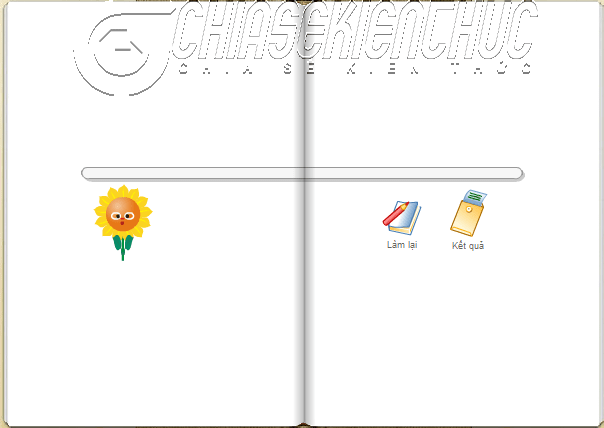
#2.1. Các bước cập nhật
+ Bước 1: Khởi động ViOLET lên => chọn Tùy chọn => chọn Cập nhật mẫu giao diện mới.
+ Bước 2: Hộp thoại Cập nhật mẫu giao diện mới xuất hiện bạn hãy chọn vào Mẫu giao diện mới trên Violet Store => chọn 1 hoặc 2 hoặc nhiều mẫu => rồi chọn Cập nhật => chọn Đồng ý.
#2.2. Kiểm tra quá trình cập nhật
+ Bước 1: Trong phần mềm ViOLET bạn hãy chọn Nội dung => chọn Trang giao diện.
+ Bước 2: Hộp thoại Chọn trang giao diện xuất hiện:
Vì các mẫu giao diện vừa cập nhật thường nằm ở vị trí cuối nên bạn cần cuộn thanh cuốn đến vị trí cuối rồi mới tiến hành kiểm tra.
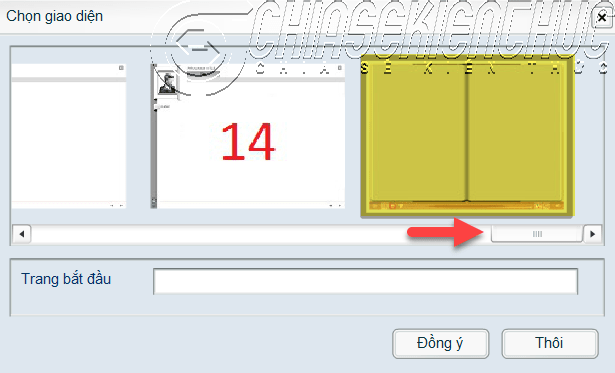
#3. Cập nhật thư viện/ Add-in mới cho ViOLET
Ngoài Plugin và Template phần mềm ViOLET 1.8/ 1.9 còn cho phép chúng ta cập nhật các thư viện mới. Các thư viện này thường là các hiệu ứng hình ảnh, hiệu ứng chuyển động, trắc nghiệm IOE, sắp xếp IOE, …
#3.1. Các bước cập nhật
+ Bước 1: Khởi động ViOLET => chọn Tùy chọn => chọn Cập nhật thư viên bổ sung.
+ Bước 2: Hộp thoại Cập nhật thư viện bổ sung xuất hiện bạn hãy chọn vào Thư viện mới trên Violet Store => chọn 1 hoặc 2 hoặc nhiều thư viện rồi chọn Cập nhật.
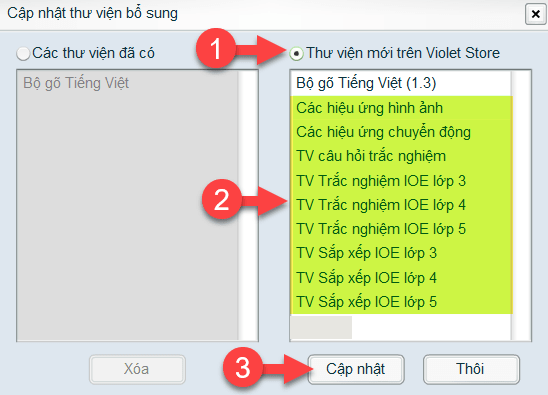
#3.2. Kiểm tra quá trình cập nhật
Đối với Hiệu ứng hình ảnh thì bạn sẽ nhìn thấy nó khi chọn vào biểu tượng trong hộp thoại Soạn thảo trang trình chiếu.
Tất cả các hiệu ứng hình ảnh sẽ nằm ở “ô màu đỏ” như trong hình bên dưới.
Đối với Hiệu ứng chuyển động bạn có thể tìm thấy nó ở Hiệu ứng lật trang trong hộp thoại Chọn giao diện.
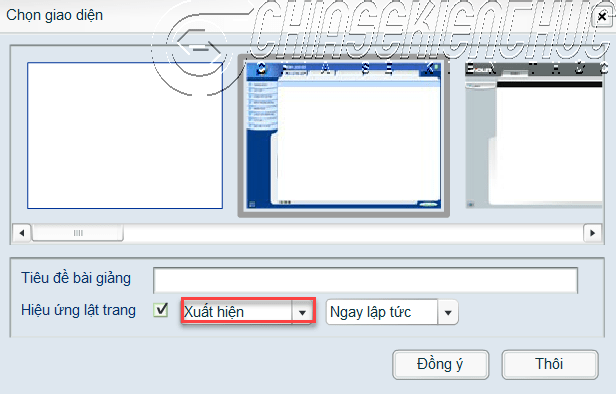
Ngoài ra, bạn cũng có thể tìm thấy nó trong hộp thoại Soạn thảo trang trình chiếu tương tự như Hiệu ứng hình ảnh nhưng nó mạnh hơn vì áp dụng được cho tất cả các đối tượng.
#4. Lời kết
Okay, như vậy là việc cập nhật phiên bản mới cho ViOLET cũng không có gì khó khăn cả. Đối với phiên bản mới này thì việc cập nhật đã đơn giản và thuận tiện hơn rất nhiều rồi ?
Trong tất cả các tính năng mới bên trên thì mình thích nhất là tính năng cập nhật chức năng/ Plugin vì tính năng này cung cấp cho chúng ta rất nhiều trò chơi sinh động và hấp dẫn như: Sắp xếp, Cóc vàng tài ba, Sút luân lưu, Đua xe, Hoàn thành phép tính, Tìm cặp giống nhau, …
Sử dụng các trò chơi này trong quá trình dạy học sẽ tạo được hứng thú ban đầu cho học sinh, từ đó góp phần thực hiện ý đồ sư phạm của giáo viên.
Chi tiết về cách tạo các trò chơi này mình sẽ hướng dẫn cho các bạn trong những bài viết tiếp theo nha.
Ngoài ra, ở mỗi mục cập nhật mình đều trình bày cách kiểm tra quá trình cập nhật thành công hay không là còn có một ý đồ khác nữa, đó chính là các bước sử dụng cơ bản cho các tính năng này. Xin chào tạm biệt và hẹn gặp lại các bạn trong những bài viết tiếp theo nhé !
CTV: Nhựt Nguyễn – Blogchiasekienthuc.com